【2025最新】Spotify音楽のDRM保護を解除する方法
音楽配信サービスSpotifyは、4000万以上の曲が聴き放題です。Spotifyにはダウンロード機能がありますが、DRM保護でダウンロードした曲がSpotifyのみで利用可能です。もしSpotifyのDRM保護を解除したらみで利用可能です。もしSpotifyのDRM保護を解除したら、iPhone、iPadなどのデバイスに転送して、好きな曲を自由に楽しめることが素敵でしょう。そこで今回は、Spotify音楽に掛けられるDRM保護を解除する方法をご紹介します。
SpotifyのDRM解除について
DRMとは、音楽、映像、オーディオブック、電子書籍などのデータを暗号化し、保護されたコンテンツの違法コピーや利用を防止するためのファイル暗号化技術です。DRMによる暗号化は一般的になりつつあり、Spotifyなど有名なストリーミング音楽サービスでは、デジタル音楽の著作権保護を強化しているところが多くあります。
だから、Spotifyから曲をダウンロードし、iPad、iTunes、音楽プレーヤーで再生するには、DRMを解除するとともに、元のファイル形式をMP3など汎用性の高い形式に変換する必要があります。こうした作業には、専門的なDRM解除ソフトを利用するのが効率的で安全です。
変換ソフトを利用してSpotify音楽のDRMを解除する方法
「TuneFab Spotify音楽変換ソフト」はSpotify向けの音楽保存ソフトです。強力的なDRM解除機能を搭載しているので、何もしないでSpotifyのプレイリストを読み込むだけで、DRMを手軽に解除できます。また、元ファイル形式を25倍速以上の高速でMP3、M4A、FLAC、WAV、AIFF、ALACに変換できます。さらに、曲名、アルバム、アーティストなどのIDタグ情報もそのまま保存されます。ビデオポッドキャストの音声形式変換もサポートしています。
要するに、このソフトを使えば、DRMを解除でき、あっという間に好きなSpotify音楽をローカルにダウンロードできます。
SpotifyからDRM保護を解除して保存する手順
以下に、TuneFab Spotify音楽変換ソフトを使って、Spotifyの曲からDRM保護を解除する手順をご説明します。
ステップ1:
PCでTuneFab Spotify音楽変換ソフトをダウンロードとインストールして実行します。Spotifyアカウントでログインしてください。
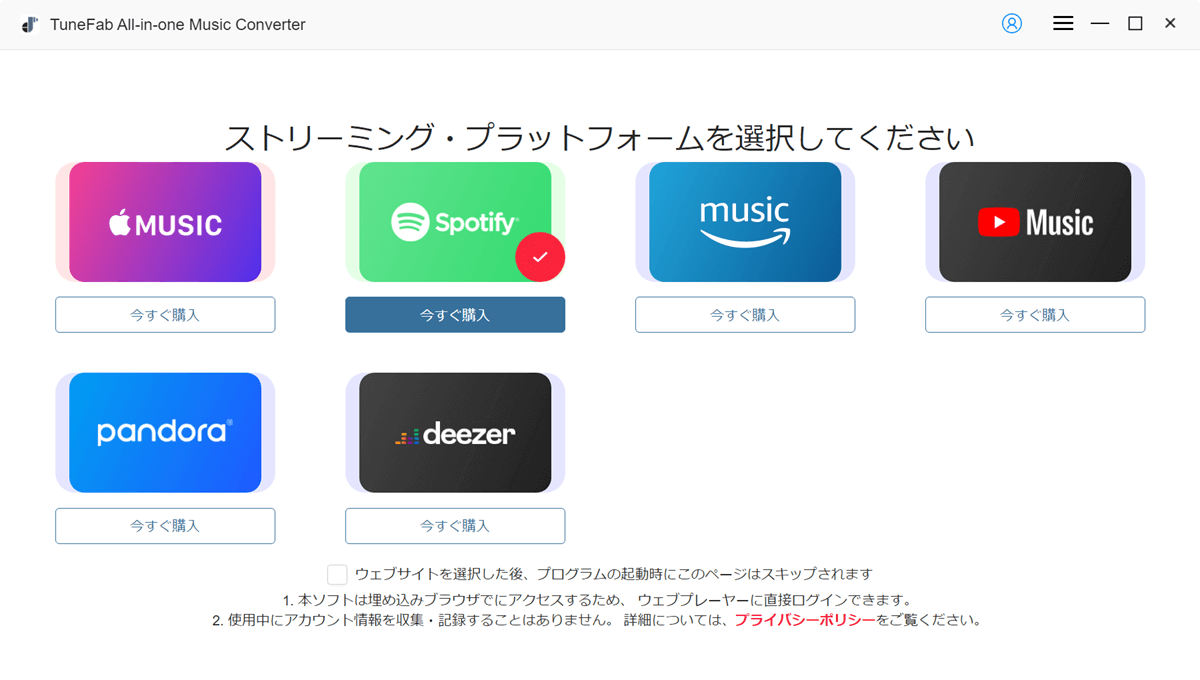
ステップ2:
TuneFab Spotify音楽変換ソフトは曲をドラッグ & ドロップして追加できる機能を持っているので、SpotifyからDRM解除したい曲、プレイリストとアルバムを右側の「+」にドラッグ & ドロップすることで追加します。
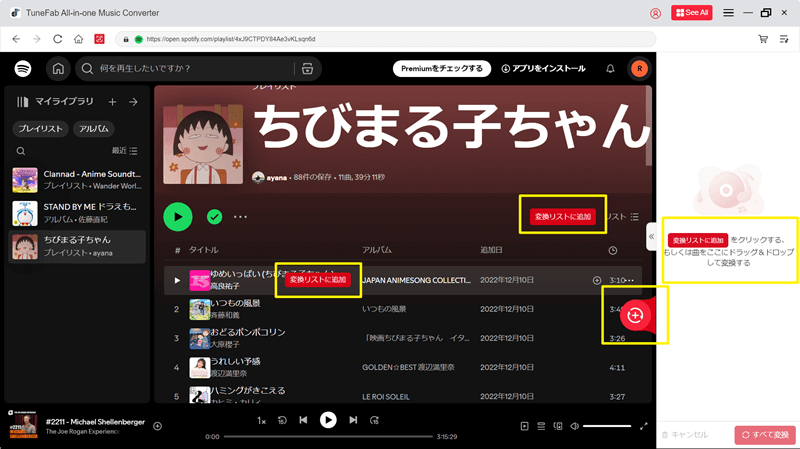
ステップ3:
出力形式にはMP3、M4A、FLAC、WAV、AIFF、ALACが用意されています。汎用性が高いMP3またはM4Aをお勧めします。また、出力品質と出力フォルダも変更できます。
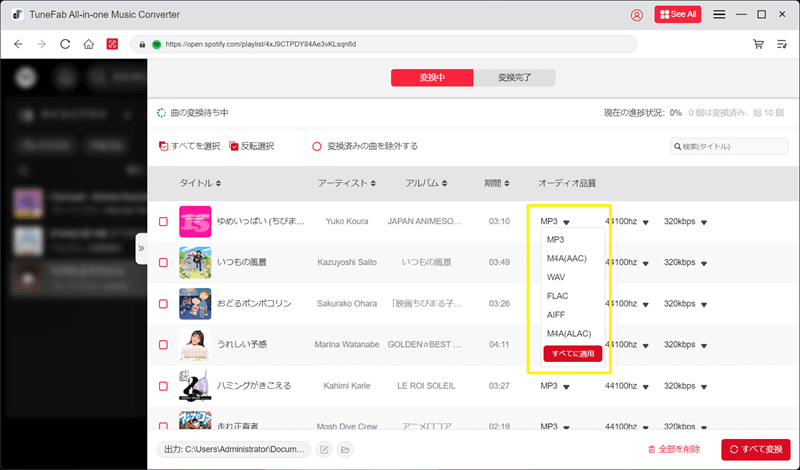
画面右上の「≡」アイコンをクリックすると上級設定画面に進めます。サンプルレートとビットレートをカスタマイズできるほか、アルバムやアーティストごとにフォルダを出力できるし、出力ファイルの名前にタグを付けることも可能です。
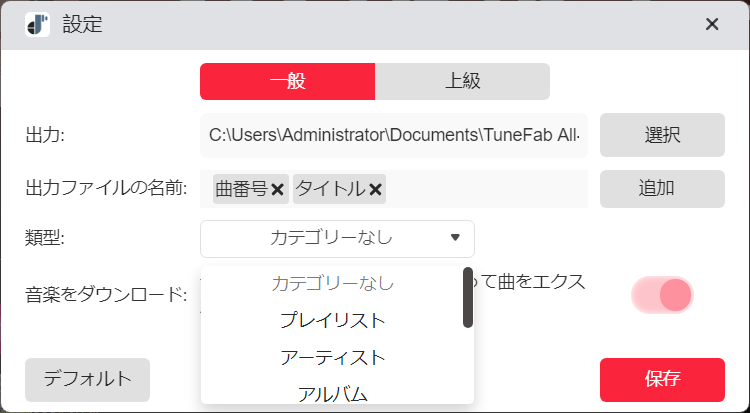
ステップ4:
「すべて変換」ボタンをクリックして、DRM解除が始まります。完了するまで少々お待ちください。
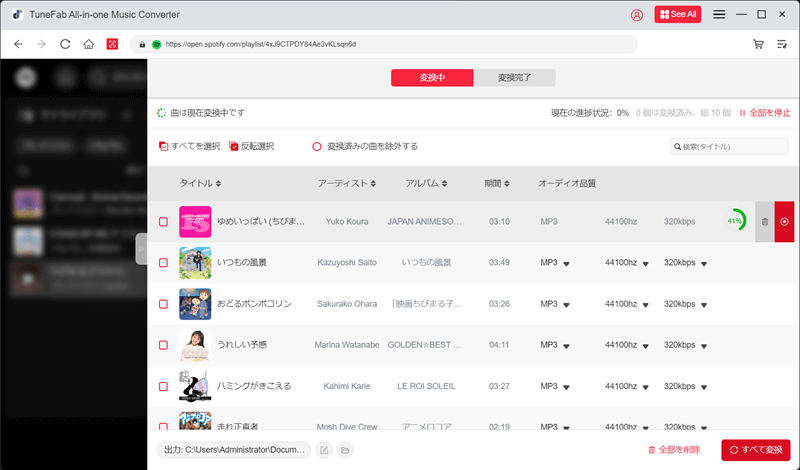
ステップ5:
「変換完了」画面でDRMフリーのSpotify音楽が保存ファイルで表示されます。ソフトの内蔵プレーヤーもしくは出力フォルダから音楽を再生してチェックしましょう。
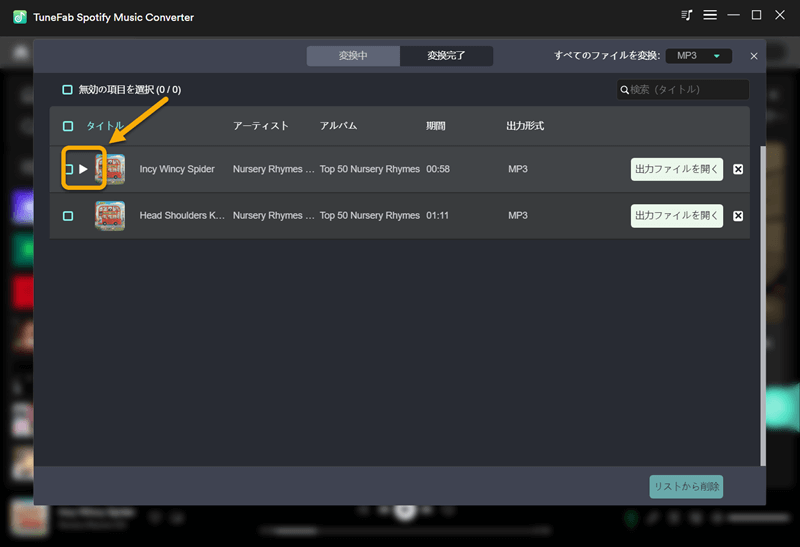
最速でSpotifyのDRM制限を解除したいなら、TuneFab Web版を試してください!目的のSpotify音源のページで「…」→「シェア」→「曲のリンクをコピー」とクリックして、取得したURLをここで貼ると、無料で再生制限なしの音楽ファイルを保存できます。また、TuneFab会員センターにログインし、プランを購入すれば、全機能を制限なしで利用できます。

リンク分析中...
*1分間以上応答ない場合はリトライしてください。
Song Name
Sabrina Carpenter
SpotifyのDRM解除に関する質問
SpotifyのDRM解除は違法ですか?
用途により判定範囲が曖昧です。個人的・もしくは家庭内において使用することを目的とするときは、その複製が認められております。変換したSpotify音楽を他人に提供したら、違法・利用規約違反になるので、厳罰される可能性があります。したがって、この法律は、消費者が個人的な使用のために合法的に購入したデジタル資料を「正当に利用」またはコピーすることを認めています。
AndroidモバイルでSpotifyのDRMを解除することはできますか?
AndroidではSpotifyのDRMを解除できるアプリがありません。AndroidスマホでDRMフリーのSpotify曲を再生したい場合、「TuneFab Spotify音楽変換ソフト」といった専用ソフトを使って、ダウンロードしたMP3の音楽をAndroidに転送してください。
まとめ
以上は、Spotifyの音楽からDRM保護を解除する方法についてのご紹介です。この方法を使って、Spotifyから好きな曲を無制限でMP3変換して、iPod、ウォークマン、MP3プレーヤーに転送て楽しめます。また、Spotifyの曲を超高品質で一括ダウンロードし、ID3タグ編集で分類したいなら、「TuneFab Spotify音楽変換ソフト」は最適な選択です。
コメント
0 件のコメント







 MP3 にダウンロード
MP3 にダウンロード



評価(0)